Fick du också ett fel “Internet Explorer har slutat fungera“På din dator när du surfar på Internet med IE? Det här felet har blivit mycket vanligt i operativsystemen Windows 7 och Windows 10. Om din Internet Explorer inte svarar, är du inte den enda. Men oroa dig inte. I denna handledning hjälper vi dig att fixa det här felet. Vi har diskuterat flera metoder i den här artikeln för att lösa fel. Låt oss börja med introduktionen.
Internet Explorer har varit med sedan vi började använda Internet. Detta är Microsofts officiella webbläsare för alla webbläsare i deras Windows-operativsystem. Innan andra webbläsare som Google Chrome, Opera, Mozilla Firefox etc. Att komma in i denna verksamhet är Internet Explorer den enda. I Windows 10 släppte Microsoft en ny Edge-webbläsare, men ändå raderade de inte Internet Explorer.
Under åren har Internet Explorer popularitet minskat mycket. Men många användare litar fortfarande på IE och använder det. Och om deras favoritwebbläsare plötsligt börjar krascha börjar de leta efter ett svar på det här problemet. Men oroa dig inte. Du behöver inte leta längre, eftersom vi har undersökt och gjort denna handledning med många metoder för att förbättra din Internet Explorer. Följ bara metoden som nämns nedan. Om en metod inte fungerar, fortsätt till nästa. Alla dessa metoder fungerar enligt orsakerna bakom felet.
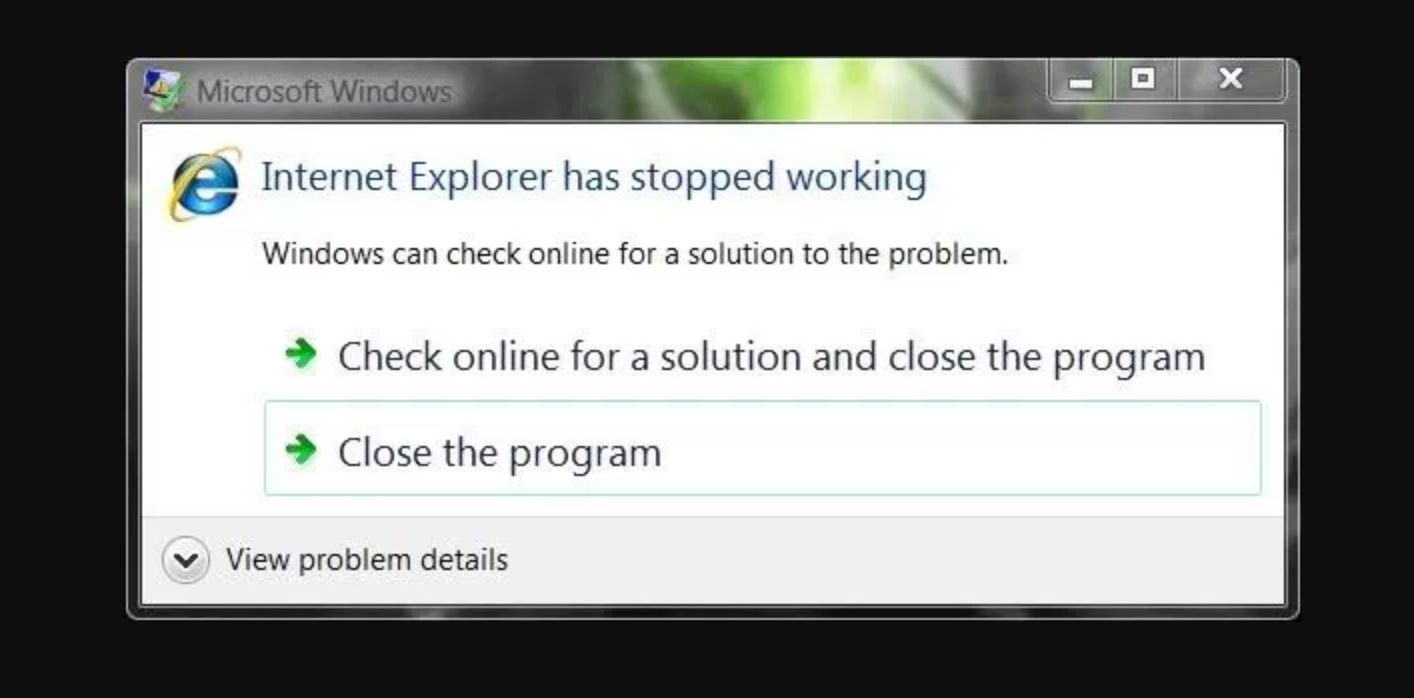
Hur man fixar det när Internet Explorer slutar fungera
Det finns många sätt att fixa det om din webbläsare inte svarar och fortsätter att krascha. Följ den här metoden och stegen för att lösa problemet.
1. Återställ Internet Explorer
Det första sättet att lösa problemet är att försöka återställa det. Följ dessa steg för att göra detta:
Steg 1 Öppna Internet Explorer och tryck på alt för att aktivera menyfältet. Nu öppnar du Verktyg.
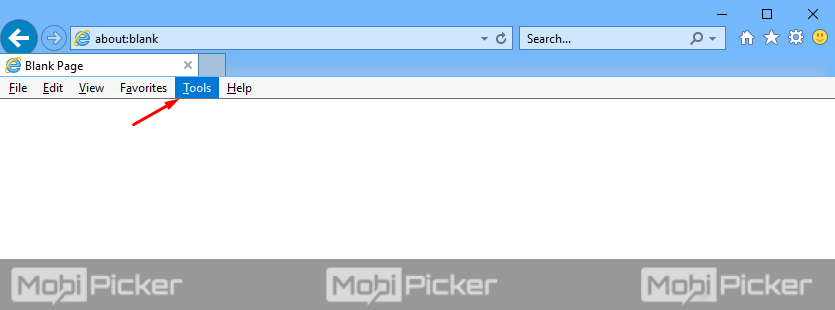
Steg 2 Välj Internetalternativ.
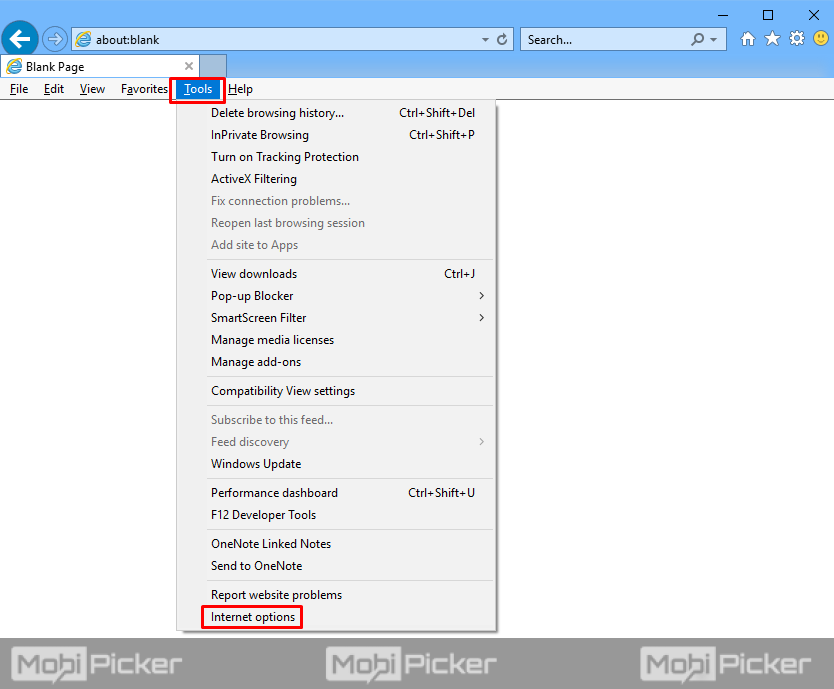
Steg 3. Öppna nu fliken Avancerat och välj Återställ.
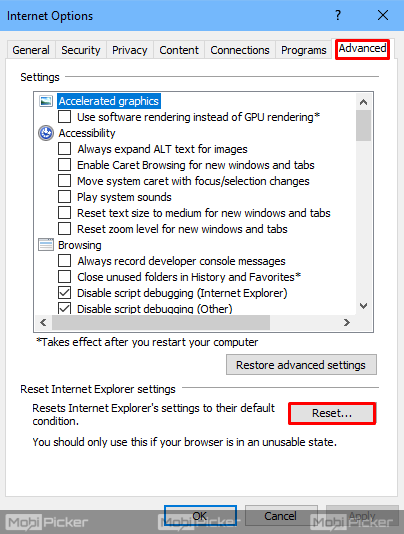
Steg 4 Det sista steget öppnar konfigurationsfönstret. Markera rutan Radera personliga inställningar. Och klicka på OK-knappen.
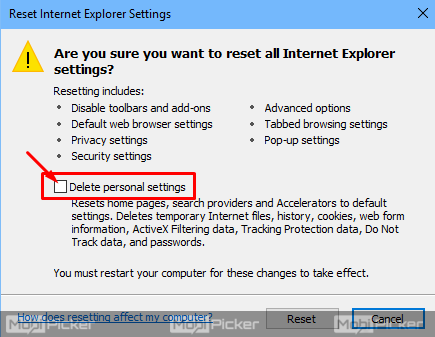
2. Ta bort verktygsfältet
Om metoden ovan inte fungerar kan du prova den här. Följ detta steg.
Steg 1 Öppna kontrollpanelen. För att göra detta högerklickar du på Start-menyn och väljer Kontrollpanelen.
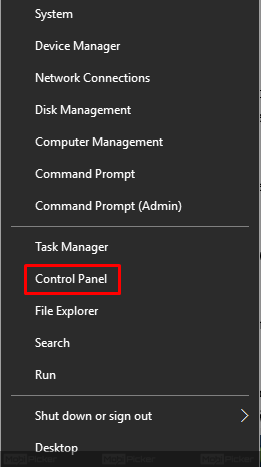
Steg 2 Öppna Avinstallera program under Program.
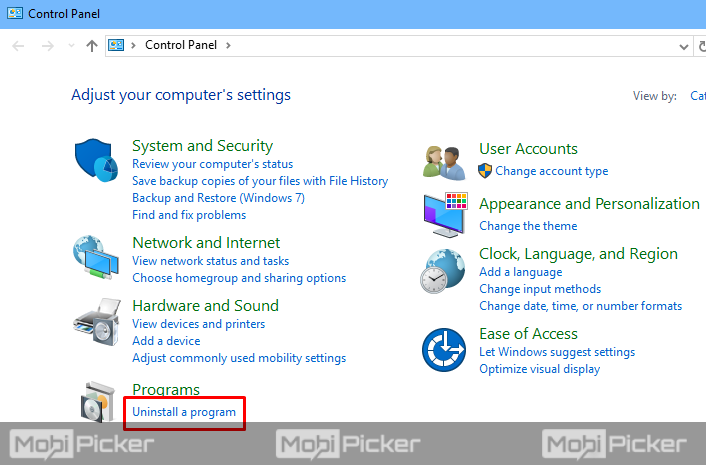
Steg 3. Leta efter det oönskade verktygsfältet i listan och avinstallera det.
3. Inaktivera återgivning av programvara
Följ dessa steg om du fortfarande har problem.
Steg 1 Öppna Internet Explorer. Tryck på Alt för att aktivera menyfältet och gå till Verktyg.
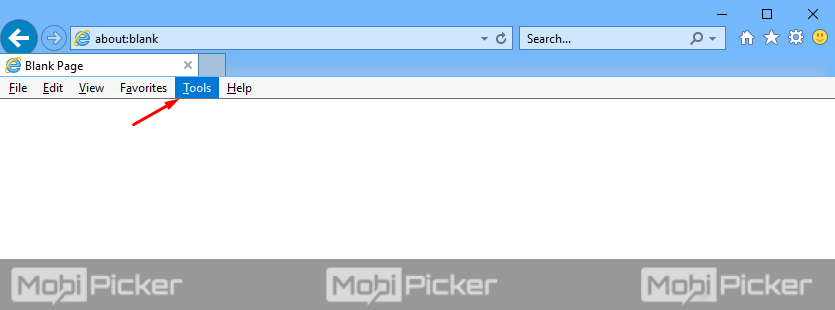
Steg 2 Välj Internetalternativ.
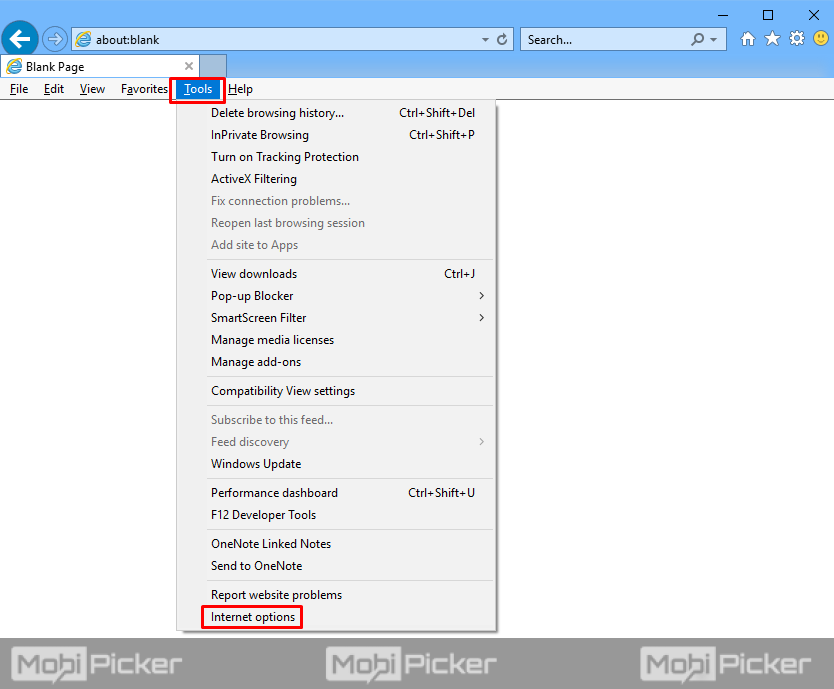
Steg 3. Öppna nu fliken Avancerat och leta efter Accelerated Graphics under inställningarna.
Steg 4 Avmarkera “Använd återgivning av programvara istället för GPU-rendering” under Acceleration Chart.
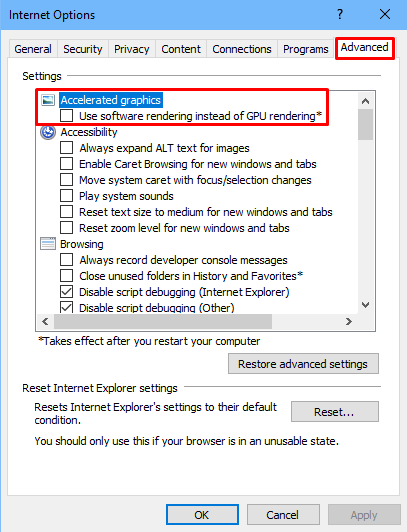
4. Inaktivera oönskade tillägg
Många gånger Tillägg som installerats av användare kan störa webbläsaren själv. Inaktivera detta tillägg för att kontrollera om det löser problemet. För att göra detta, följ dessa steg.
Steg 1 I Internet Explorer öppnar du Inställningar och öppnar Hantera tillägg.
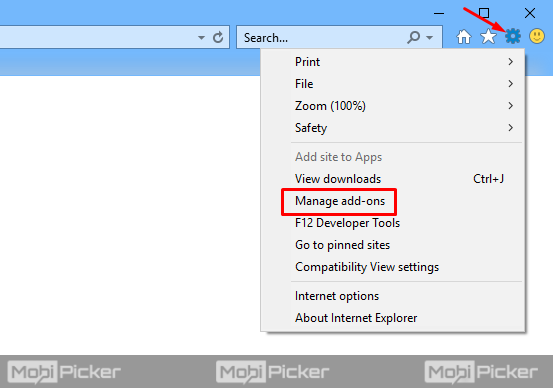
Steg 2 Välj tillägg och högerklicka. Klicka nu på Deaktivera alla.
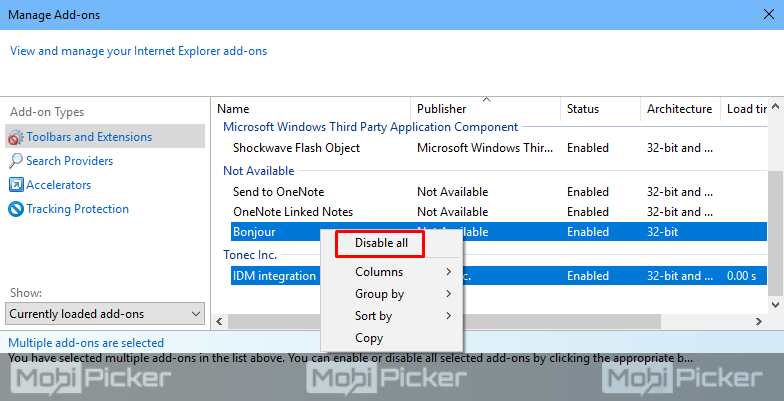
5. Java, Flash-spelare och Silverlight: Installera om alla tre
Följ denna metod om problemet fortfarande kvarstår.
Steg 1 Öppna kontrollpanelen.
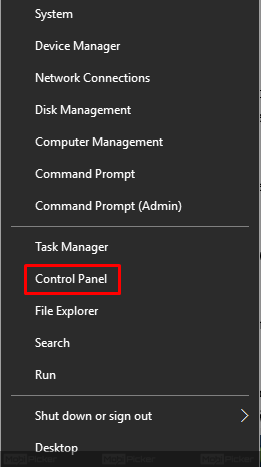
Steg 2 Öppna Avinstallera program under Program.
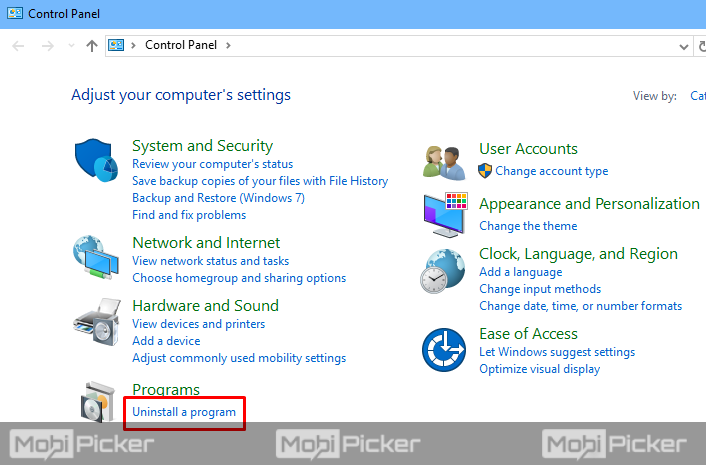
Steg 3. Sök efter Java, Flash Player och Silverlight. Avinstallera. Installera nu igen från varandras webbplats.
6. Återställ säkerhetszonen
I den här metoden måste du återställa Internet Explorer-säkerhetsinställningszonen. Gör så här:
Steg 1 Öppna Internet Explorer. Tryck på Alt för att aktivera menyfältet och gå till Verktyg.
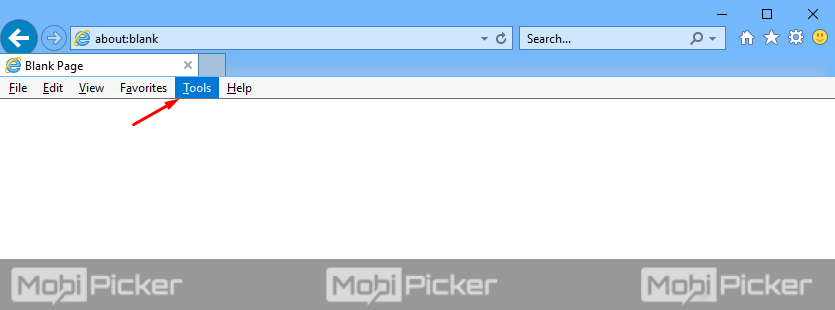
Steg 2 Välj Internetalternativ.
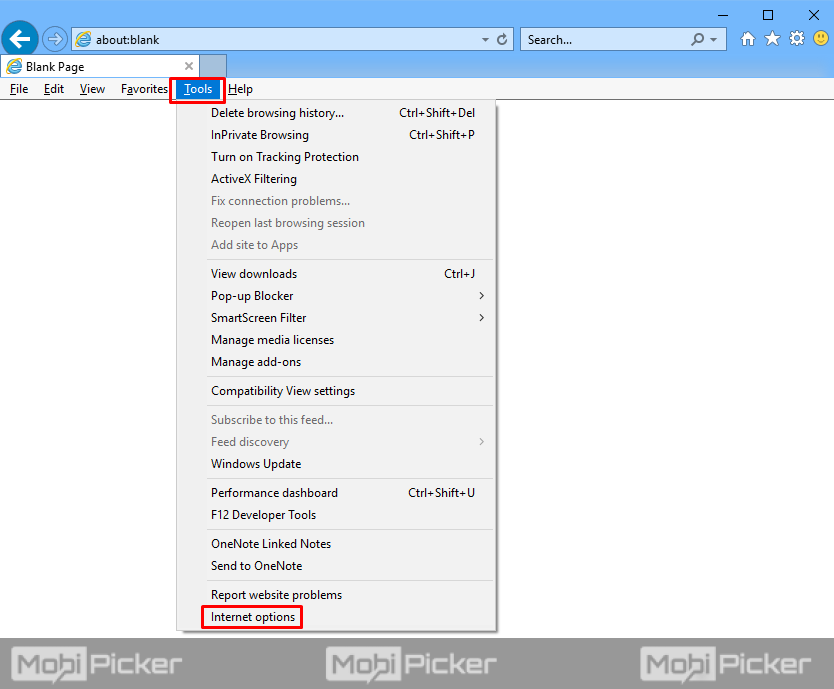
Steg 3. Öppna fliken Säkerhet och klicka på “Återställ alla zoner till standardnivå”.
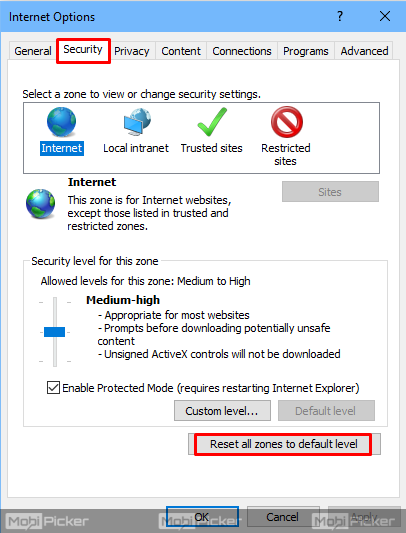
7. Kör Microsofts Fixits online
Om det sista steget inte har löst ditt problem, öppna följande länk. Om du öppnar den här länken kommer Microsoft Fixit att ladda ner. Kör dem och starta om ditt system.
Här är en länk till Microsoft Fixits:
http://support.microsoft.com/mats/ie_freezes_or_crashes/
http://support.microsoft.com/mats/ie_performance_and_safety/
Om du följer metoden ovan löser du problemet och Internet Explorer börjar fungera smidigt.
Slutsats
Att surfa på Internet har blivit en del av våra liv. Och om webbläsaren inte fungerar kommer du inte kunna få tillgång till internet. Vi hoppas att metoden som nämns ovan löser felet “Internet Explorer har slutat fungera“Om det finns frågor, glöm inte att lägga dem nedan i kommentarerna.
